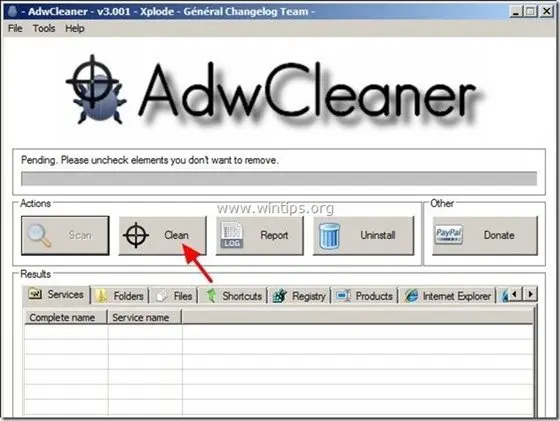„Panel s nástrojmi prehliadača Amazon“ (od “Amazon.com”) bola pravdepodobne nainštalovaná vo vašom počítači, keď ste si stiahli a nainštalovali iný bezplatný softvér a po nainštalovaní aj vašu domovskú stránku bola zmenená na domovskú stránku Amazon Websearch („amazon.com/websearch“) a nastavenia vášho prehliadača boli nahradené vyhľadávaním Amazon nastavenie.
Technicky, „Panel prehliadača Amazon“ je únosca prehliadača, pretože upravuje vaše nastavenia vyhľadávania s cieľom vykonávať presmerovania pri prehliadaní a zobrazovať reklamy od neznámych vydavateľov.
Pri inštalácii bezplatného softvéru do počítača musíte byť opatrní, aby ste náhodne nenainštalovali ďalší nežiaduci softvér alebo panely s nástrojmi.
Ak chcete úplne odstrániť Domovská stránka Amazonu, panel prehliadača Amazon a nastavenia vyhľadávania Amazon, zo svojho počítača, použite nasledujúce kroky:
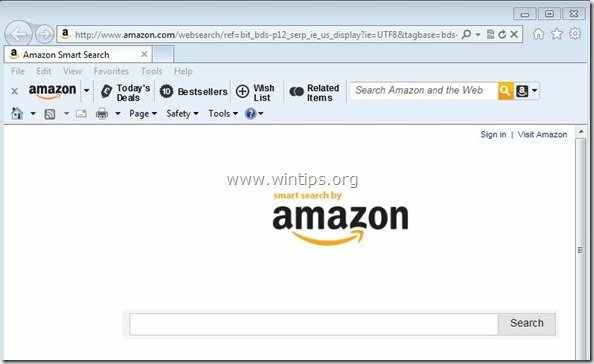
Ako odstrániť Panel prehliadača Amazon a nastavenia prehliadača Amazon fz vášho počítača:
Krok 1. Odinštalovať "Amazon“ z ovládacieho panela Windows.
1. Ak to chcete urobiť, prejdite na:
- Windows 8/7/Vista: Štart > Ovládací panel.
- Windows XP: Štart > nastavenie > Ovládací panel

2. Otvoríte dvojitým kliknutím
- Pridať alebo odstrániť programy ak máte Windows XP
- Programy a príslušenstvo ak máte Windows 8, 7 alebo Vista.
![add-remove-programs_thumb1_thumb_thumb[1] add-remove-programs_thumb1_thumb_thumb[1]](/f/d712eeb2110f9f7c81db27d5370ac414.jpg)
3. V zozname programov nájdite a Odstrániť (odinštalovať) nasledujúce aplikácie:
- Panel prehliadača Amazon (Amazon)
- Nastavenia prehliadača Amazon (Amazon)
.
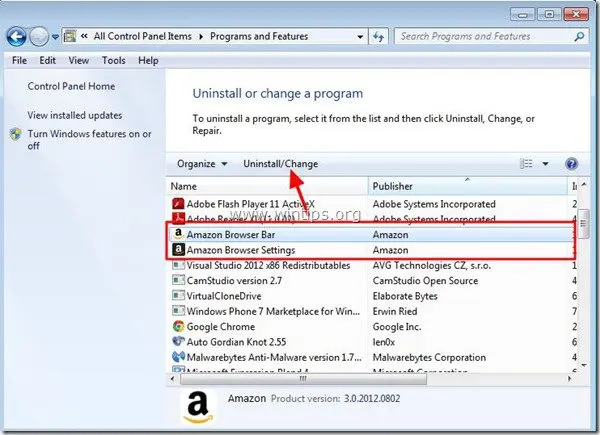
Krok 2: Vyčistite zostávajúci softvér Adware pomocou „AdwCleaner“.
1. Stiahnuť a uložiť “AdwCleaner” na vašu pracovnú plochu.
![download-adwcleaner-home_thumb1_thum[2] download-adwcleaner-home_thumb1_thum[2]](/f/31dfc36315278340022650f1ae95d97a.jpg)
2. Zatvorte všetky otvorené programy a Dvojité kliknutie na otvorenie "AdwCleaner" z vašej pracovnej plochy.
3. Stlačte "skenovať”.
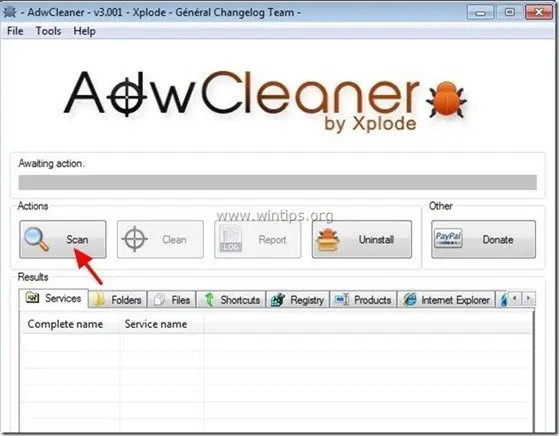
4. Po dokončení skenovania stlačte „Čistý“, aby ste odstránili všetky nežiaduce škodlivé položky.
4. Stlačte "OK“ pri “AdwCleaner – informácie” a stlačte "OK“ znova reštartujte počítač.

5. Keď sa váš počítač reštartuje, Zavrieť "informácie o AdwCleaner (readme) a pokračujte ďalším krokom.
Krok 3 Manuálne odstráňte všetky súbory/priečinky „Amazon“.
1. Otvorte Windows Explorer a prejdite na „C:\Program Files“. Odstráňte všetky priečinky uvedené nižšie:
- Amazon
- Panel prehliadača Amazon
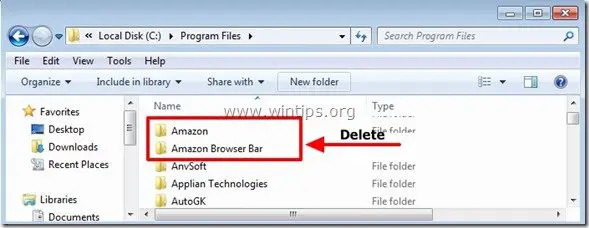
2. Reštart počítač a pokračujte Krok 3
Krok 4 Uistite sa, že panel s nástrojmi prehliadača Amazon a nastavenia vyhľadávania Amazon už vo vašom internetovom prehliadači neexistujú.
Po vykonaní predchádzajúcich krokov je váš prehliadač zvyčajne čistý. Ak sa chcete uistiť, že váš prehliadač je úplne čistý z nastavení vyhľadávania na Amazone, vyberte svoj prehliadač zo zoznamu nižšie a postupujte podľa podrobných pokynov.
internet Explorer, Google Chrome, Mozilla Firefox
internet Explorer
Ako odstrániť panel s nástrojmi Amazon Search & Amazon z programu Internet Explorer.
1. V hlavnej ponuke programu Internet Explorer kliknite na: "Nástroje "  a vyberte si "možnosti internetu".
a vyberte si "možnosti internetu".
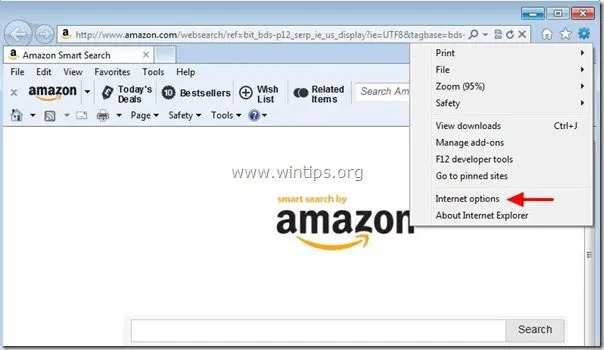
2. v "generálkarta “, vymazať nechcená domovská stránka “ http://www.amazon.com/websearch/“ z „Domovská stránka“box & typu vami preferovanú domovskú stránku (napr. www.google.com)
![zmena-internetového prieskumníka-domovskej_stránky[2] zmena-internetového prieskumníka-domovskej_stránky[2]](/f/cdb53248bc3c5c53f2dc50592b75fa22.jpg)
3. v "Vyhľadávanie“, stlačte “nastavenie“v Vyhľadávanie oddiele. *
Upozornenie*: Ak chcete upraviť nastavenia vyhľadávania v programe Internet Explorer v hlavnom okne programu Internet Explorer, stačí stlačiť tlačidlo „Výbavaikona “  (v pravom hornom rohu) a zvoľte „Spravovať doplnky” .
(v pravom hornom rohu) a zvoľte „Spravovať doplnky” .
![upraviť nastavenia-vyhľadávania-na-internete[1] upraviť nastavenia-vyhľadávania-na-internete[1]](/f/c8f4a0660ce9481645d0651f80048414.jpg)
4. na "Poskytovatelia vyhľadávania"možnosti, vyberte a"Nastaviť ako predvolenú" iný poskytovateľ vyhľadávania ako nechcený poskytovateľ vyhľadávania "Amazon”.
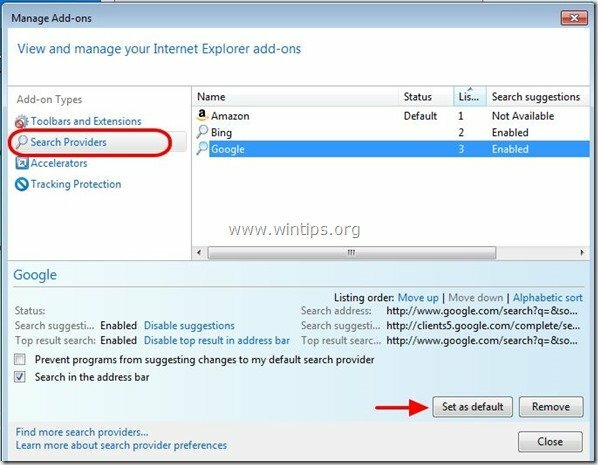
5. Potom vyberte nežiaduceho poskytovateľa vyhľadávania “Amazon” a kliknite Odstrániť.
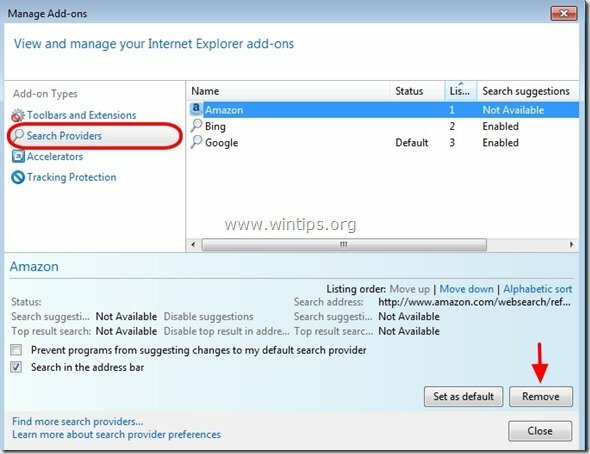
6. Vyberte „Panely s nástrojmi a rozšírenia“ na ľavej table a potom vyberte nežiaduce služby Amazon (“Panel prehliadača Amazon” & “Trieda AlxHelper“) a kliknite na „Zakázať"
![remove-amazon-browser-bar[3] remove-amazon-browser-bar[3]](/f/6772f2e989db4f96570f702154d8027b.jpg)
7. Zatvorte všetky okná programu Internet Explorer a reštartujte prehliadač.
8. Pokračujte na Krok 5.
Google Chrome
Ako odstrániť Domovská stránka Amazon, Amazon Search a panel s nástrojmi Amazon z prehliadača Google Chrome.
1. Otvorte Google Chrome a prejdite do ponuky Chrome  a vyberte si "nastavenie".
a vyberte si "nastavenie".
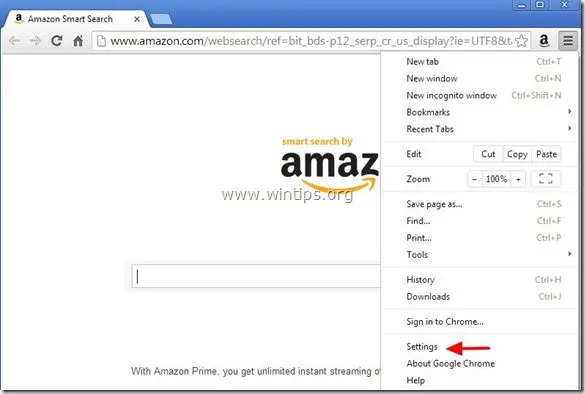
2. na „Začiatok“, zvoľte “Nastaviť stránky“.
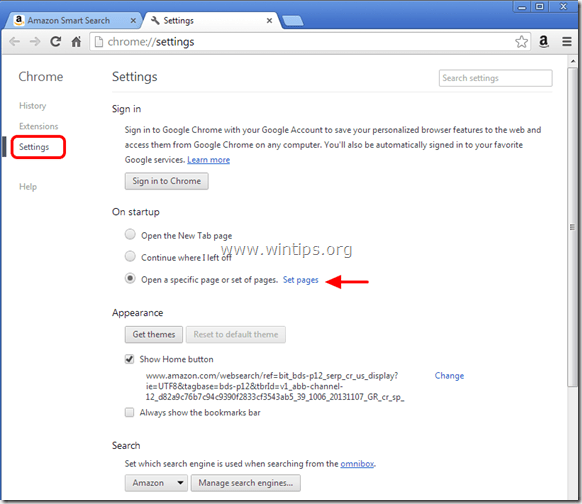
3.Odstrániť nechcená webová stránka"http://www.amazon.com/websearch/" zo stránok pri spustení stlačením tlačidla "Xsymbol " na pravej strane.
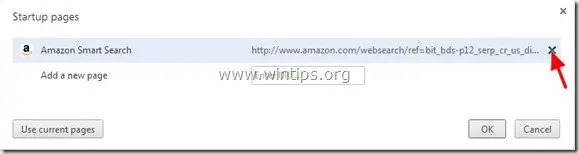
4.Nastavte si preferovanú úvodnú stránku (napr. http://www.google.com) a stlačte "OK".

5. Pod "Vzhľad“, začiarknutím políčka povolíte „Zobraziť tlačidlo Home“ možnosť a zvoľte “Zmeniť”.
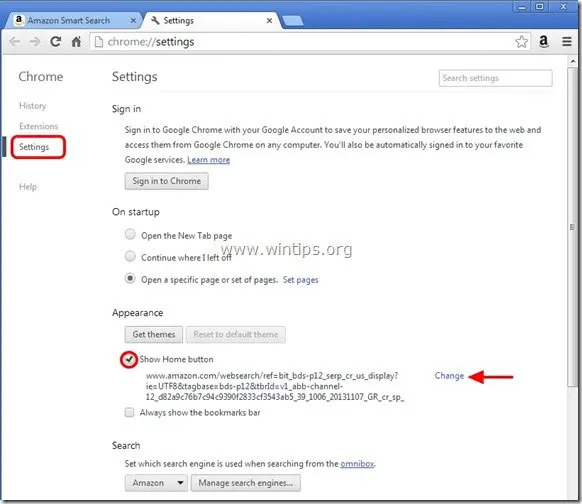
6.Odstrániť nechcená webová stránka “http://www.amazon.com/websearch/“ záznam z „Otvorte túto stránku“box.
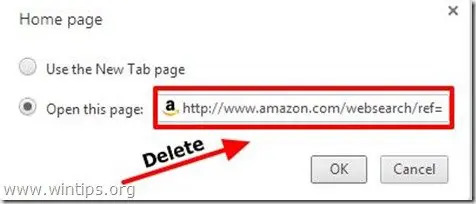
7.Typ (Ak chceš) preferovanú webovú stránku otvoríte po stlačení tlačidla „Domovská stránkatlačidlo “ (napr. www.google.com) alebo nechajte toto pole prázdne a stlačte "OK”.

5. Ísť do "Vyhľadávanie"sekcia a vyberte si"Spravovať vyhľadávače".
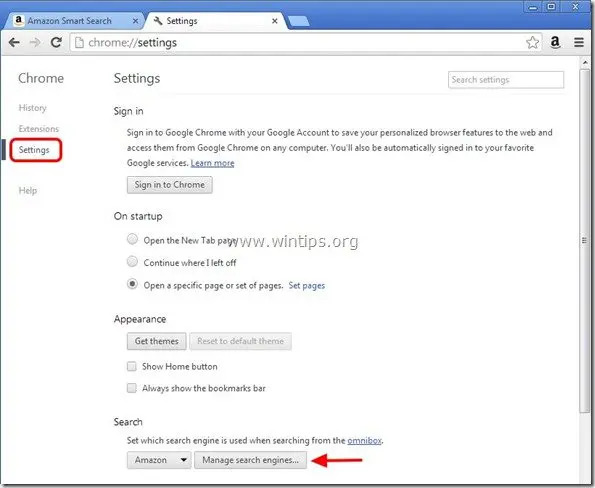
6.Vyberte preferovaný predvolený vyhľadávací nástroj (napr. vyhľadávanie Google) a stlačte „Nastaviť ako predvolené".
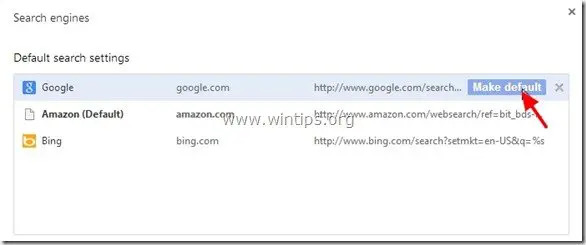
7. Potom vyberte nechcený vyhľadávací nástroj “Amazon“a odober to stlačením tlačidla "X“ symbol vpravo.
vyberte si "hotový" zavrieť "Vyhľadávače"okno.
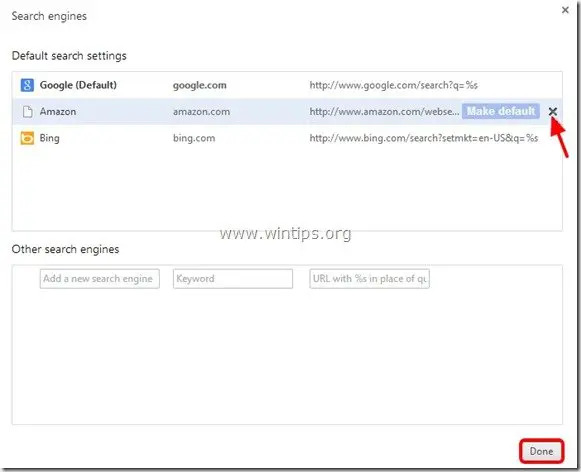
8. vyberte si "Rozšírenia" naľavo.
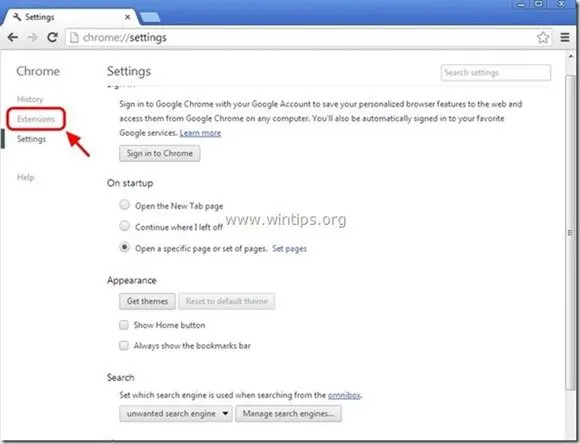
9. Odstráňte nežiaduce „Amazon For Chrome” rozšírenie odtiaľto stlačením tlačidla “ikona recyklovať" doprava.
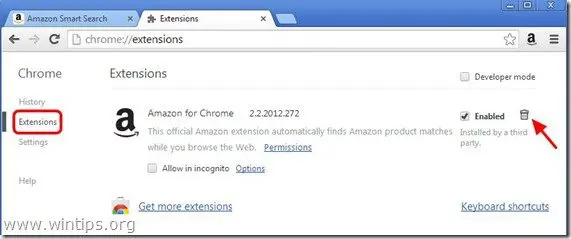
10. Zatvorte všetky okná prehliadača Google Chrome a reštartujte prehliadač.
11. Prokued do Krok 5.
Mozilla Firefox
Ako odstrániť Domovská stránka Amazon, Amazon Search a panel s nástrojmi Amazon z Mozilla Firefox.
1. Kliknite na "Firefox” tlačidlo ponuky v ľavom hornom rohu okna Firefoxu a prejdite na „možnosti”.
![remove-amazon-browser-bar-firefox[3] remove-amazon-browser-bar-firefox[3]](/f/ff98ab58b4520f20d841437be15a7b7c.jpg)
2. v "generálkarta “, vymazať nechcená domovská stránka: “http://www.amazon.com/websearch“stránka z “Domovská stránka” a zadajte preferovanú domovskú stránku (napr. http://www.google.com).
Stlačte "OK“ po dokončení.
![firefox-general-options-homepage_thu[2] firefox-general-options-homepage_thu[2]](/f/9931a1adc7c4816649226f58e21b07f2.jpg)
3. V ponuke Firefoxu prejdite na „Nástroje” > “Spravovať doplnky”.
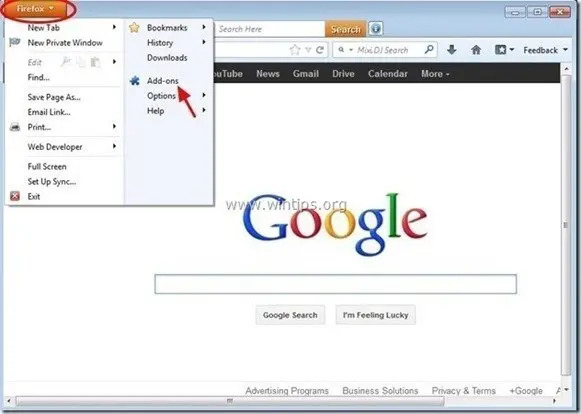
4. Vyberte si "Rozšírenia" vľavo a potom „Zakázať"nechcené"Panel prehliadača Amazon” rozšírenie.
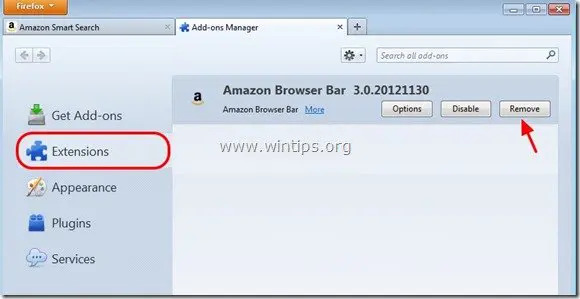
5.Zatvorte celý Firefox windows a reštartujte prehliadač.
6. Pokračujte na ďalši krok.
Krok 5. Čistý váš počítač nezostane zlomyseľné hrozby.
Stiahnuť ▼ a Inštalácia jeden z najspoľahlivejších BEZPLATNÝCH antimalvérových programov súčasnosti na čistenie vášho počítača od zostávajúcich škodlivých hrozieb. Ak chcete byť neustále chránení pred škodlivými hrozbami, existujúcimi aj budúcimi, odporúčame vám nainštalovať Malwarebytes Anti-Malware PRO:
Ochrana Malwarebytes™
Odstraňuje spyware, adware a malvér.
Začnite s bezplatným sťahovaním už teraz!
*Ak neviete, ako nainštalovať a používať „MalwareBytes Anti-Malware“, prečítajte si tieto inštrukcie.
Poradenstvo: Aby bol váš počítač čistý a bezpečný, vykonajte úplnú kontrolu Malwarebytes' Anti-Malware v systéme Windows „Núdzový režim“.*
*Ak chcete prejsť do núdzového režimu systému Windows, stlačte tlačidlo „F8” pri spúšťaní počítača pred zobrazením loga Windows. Keď "Ponuka Rozšírené možnosti systému Windows” sa na obrazovke presuňte pomocou klávesov so šípkami na klávesnici Bezpečnostný mód možnosť a potom stlačte „VSTUP“.
Krok 6. Vyčistite nechcené súbory a záznamy.
Použite „CCleaner“ a pokračujte čisté váš systém z dočasného internetové súbory a neplatné záznamy registra.*
*Ak neviete, ako nainštalovať a používať "CCleaner", prečítajte si tieto inštrukcie.